Handleiding
Je bekijkt pagina 68 van 576
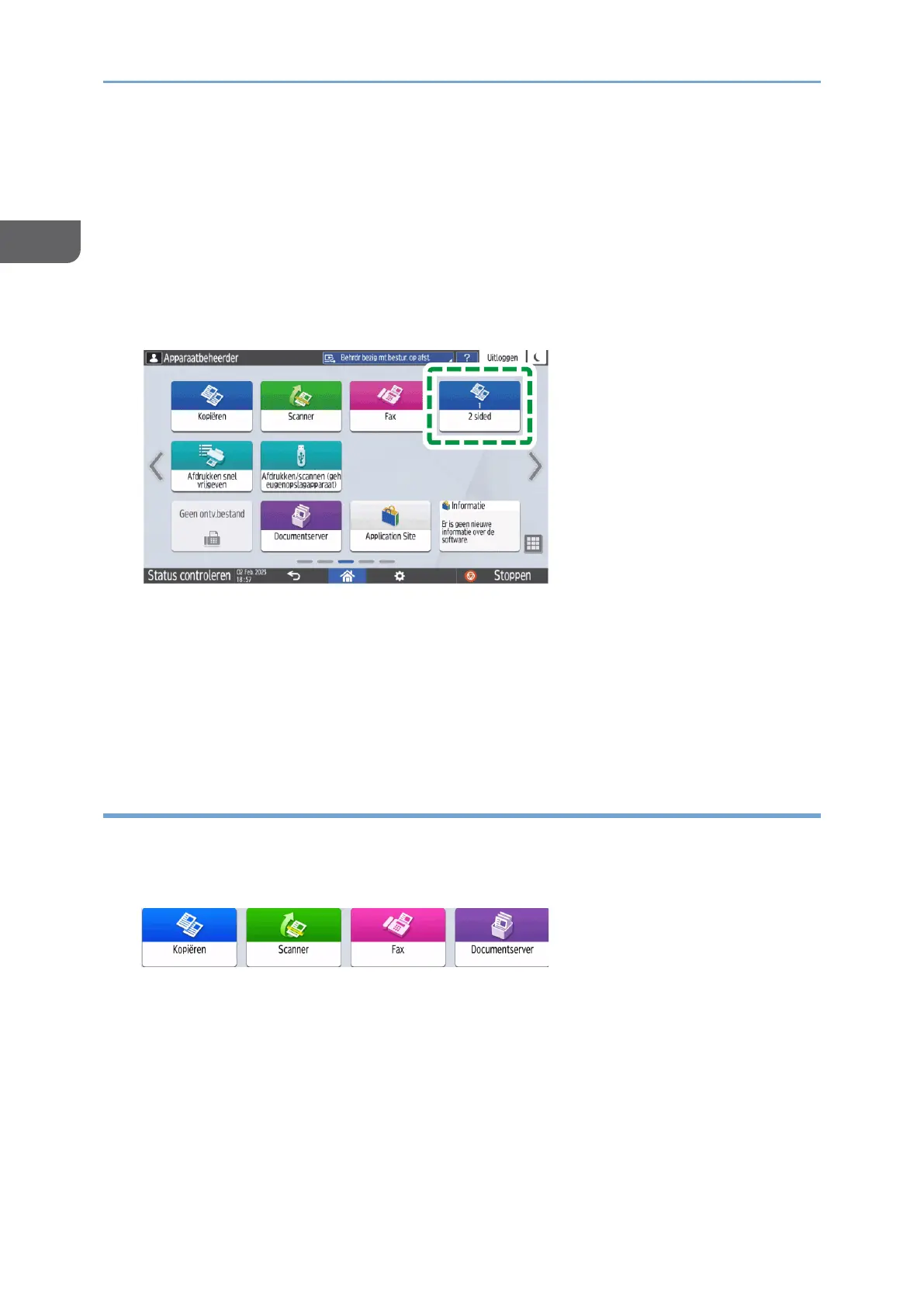
1. Apparaatoverzicht en basishandelingen
66
1
5. Druk op een programmanummer om de instellingen te registreren.
6. Geef een programmanaam op en selecteer een pictogram.
7. Druk op [OK].
Als u [Documentserver] heeft geselecteerd in stap 1, gaat u verder met stap 9 nadat
u op [OK] heeft gedrukt.
8. Druk op [OK].
Het geselecteerde pictogram wordt op het Home-scherm weergegeven.
Zelfs wanneer u [Annuleren] selecteert, kunt u nog snelkoppelingen naar het
programma toevoegen aan het Home-scherm nadat de programmaregistratie is
voltooid.
Sneltoetsen naar programma's die zijn opgeslagen in de modus Documentserver
kunnen niet worden geregistreerd op het [Home]-scherm.
9. Druk op [Afsluiten].
De inhoud van het programma wijzigen
U kunt een deel van het programma wijzigen en het overschrijven of de inhoud ervan
wijzigen en dit registreren als nieuw programma.
1. Druk op het Home-scherm op [Kopiëren], [Faxen], [Scanner] of [Documentserver].
Als het pictogram niet wordt weergegeven op het Home-scherm, voegt u het
pictogram toe vanuit de toepassingslijst.
Pag. 61 "Een veelgebruikte toepassing of widget toevoegen aan het Home-scherm"
Als u de Documentserver gebruikt, selecteert u het document dat u wilt afdrukken
op het scherm [Bestand afdrukken] en drukt u daarna op [Afdrukinstell.] om het
scherm [Afdrukinstell.] weer te geven.
Bekijk gratis de handleiding van Ricoh IM C7010, stel vragen en lees de antwoorden op veelvoorkomende problemen, of gebruik onze assistent om sneller informatie in de handleiding te vinden of uitleg te krijgen over specifieke functies.
Productinformatie
| Merk | Ricoh |
| Model | IM C7010 |
| Categorie | Printer |
| Taal | Nederlands |
| Grootte | 62546 MB |






